มีสองวิธีในการรับ Windows 10 อย่างถูกกฎหมาย คุณสามารถซื้อแล็ปท็อปที่มาพร้อมกับใบอนุญาต OEM ของ Windows 10 หรือคุณสามารถซื้อใบอนุญาตจาก Microsoft หากคุณซื้อใบอนุญาตจาก Microsoft คุณไม่สามารถผิดพลาดได้จริง ๆ แต่ผู้คนจำนวนมากซื้อใบอนุญาตผ่านผู้จำหน่ายบุคคลที่สามเช่นกัน ด้วยเหตุนี้จึงมีพื้นที่สำหรับข้อผิดพลาดเพิ่มขึ้นและคุณอาจท้ายด้วยรหัสผลิตภัณฑ์ที่ไม่ตรงกับรุ่น Windows ที่คุณต้องการซื้อ นี่คือวิธีที่คุณสามารถตรวจสอบหมายเลขผลิตภัณฑ์ของ Windows ได้
ในการค้นหาว่ามีรหัสผลิตภัณฑ์สำหรับ Windows รุ่นใดคุณต้องมีแอพที่เรียกว่า ShowKeyPlus. แอปนี้สามารถอ่านรหัสผลิตภัณฑ์ที่อยู่ในคุณแผงวงจรหลักคือปุ่ม OEM แต่ยังช่วยให้คุณสามารถตรวจสอบว่าเป็นรุ่นใดสำหรับ Windows ไม่จำเป็นต้องเป็นกุญแจที่อ่านจากการติดตั้งปัจจุบันของคุณหรือจากฮาร์ดแวร์ของคุณ คีย์ใด ๆ ที่คุณมีอยู่สามารถตรวจสอบได้
Windows Edition - รหัสผลิตภัณฑ์
ดาวน์โหลดและเรียกใช้ ShowKeyPlus เปิดใช้งานแอพและจะอ่านรหัสปัจจุบันบนระบบของคุณและระบุเวอร์ชันของ Windows ที่ติดตั้ง นอกจากนี้ยังจะบอกหมายเลขบิลด์ปัจจุบันและไม่ว่าคุณจะใช้ Windows แบบ 32 บิตหรือ 64 บิต คุณสามารถบันทึกข้อมูลนี้ลงในไฟล์ข้อความได้หากต้องการโดยคลิกที่ปุ่มบันทึก

เนื่องจากเรากังวลว่าการค้นหาหมายเลขผลิตภัณฑ์สำหรับ Windows รุ่นใดเราต้องเปลี่ยนไปใช้แท็บตรวจสอบรหัสผลิตภัณฑ์
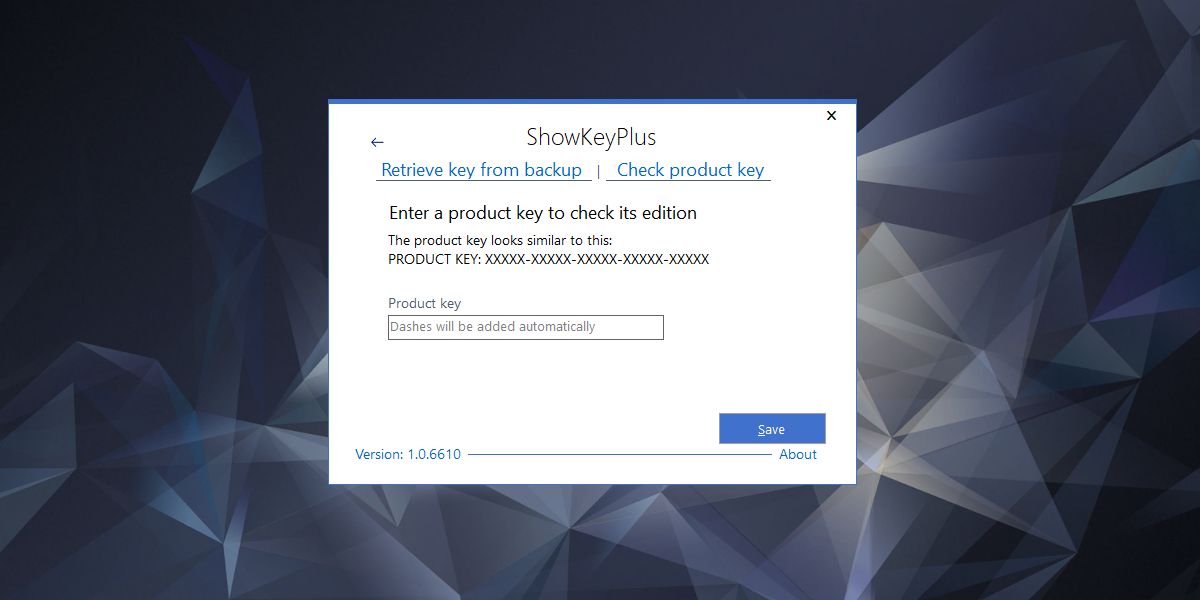
ที่นี่ป้อนรหัสที่คุณมีอยู่และจะตรวจสอบว่ามีความหมายสำหรับรุ่นใด แอพจะเข้าเส้นประโดยอัตโนมัติระหว่างตัวละครทั้งห้าของคีย์
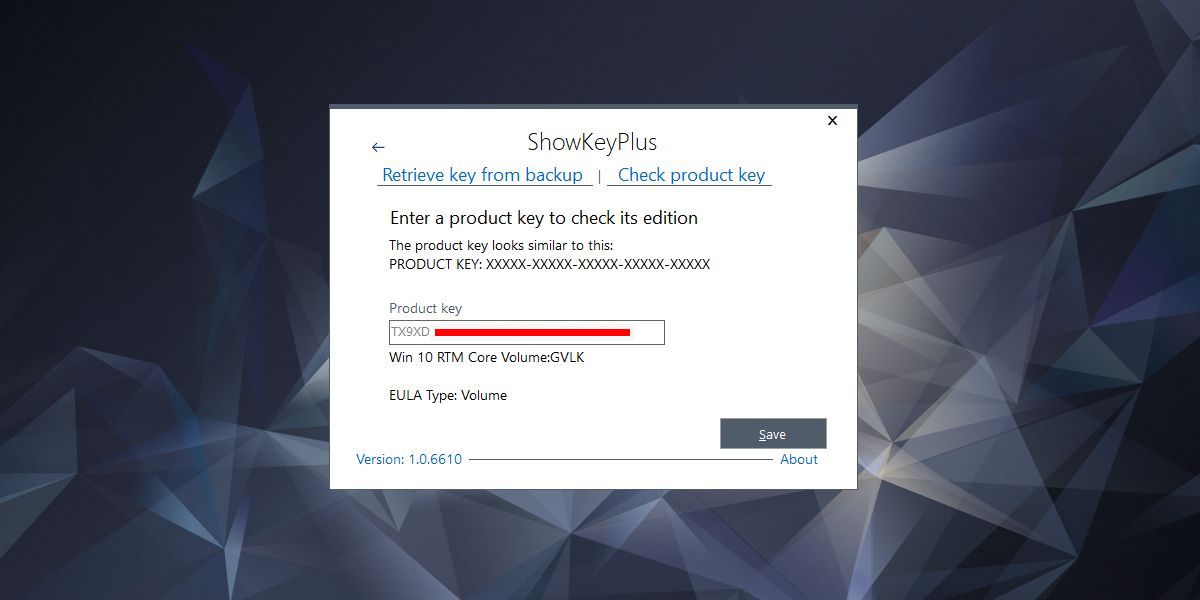
ShowKeyPlus แจ้งให้คุณทราบว่ารหัสผลิตภัณฑ์นั้นใช้สำหรับWindows Home, Professional หรือ Education และยังแจ้งให้คุณทราบประเภทใบอนุญาตเช่นเป็นใบอนุญาต OEM หรือ EULA (ไม่เชื่อมโยงกับเครื่องเฉพาะ) และไม่ว่าจะเป็นลิขสิทธิ์แบบจำนวนมากหรือไม่
เห็นได้ชัดว่าคุณไม่สามารถตรวจสอบรหัสถ้าคุณซื้อมันเป็นอันดับแรกดังนั้นเครื่องมือนี้จะไม่ถูกใช้งานอย่างมากหากคุณสงสัยว่าบุคคล / ผู้ขายที่คุณซื้อใบอนุญาตนั้นไม่น่าเชื่อถือ เครื่องมือนี้มีประโยชน์หากคุณซื้อจากผู้จำหน่ายที่เชื่อถือได้และคุณสงสัยว่าอาจให้รหัสผิด เป็นวิธีง่ายๆในการตรวจสอบและสมมติว่ามีความปรารถนาดีระหว่างทุกคนที่เกี่ยวข้องคุณสามารถขอรับเงินคืนหรือเปลี่ยนกุญแจได้

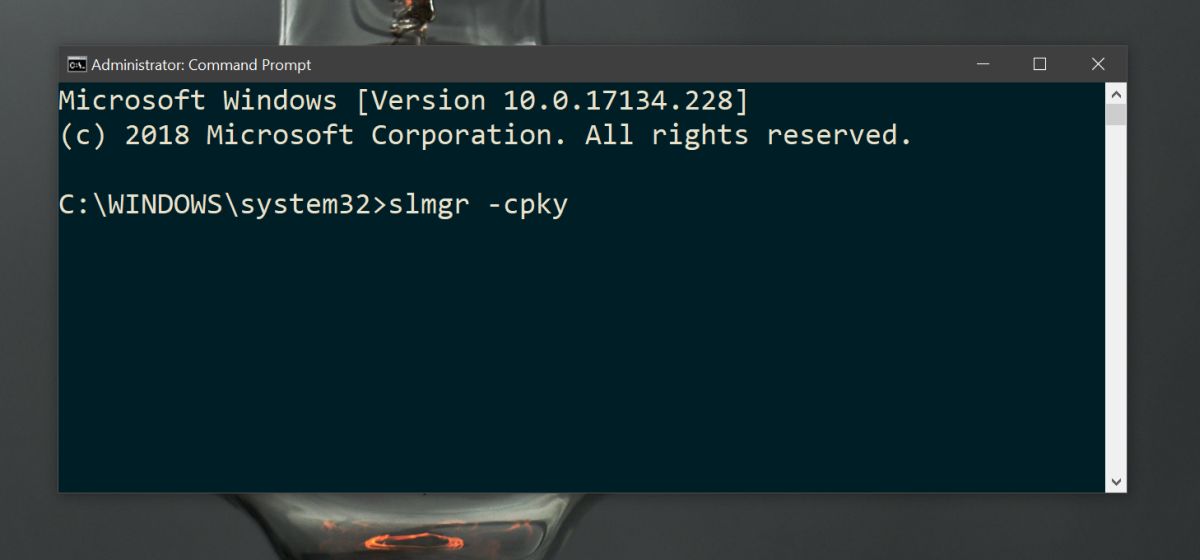











ความคิดเห็น